Neste tutorial, aprenderá a alterar a cor das formas no Microsoft Visio de forma fácil e eficaz utilizando o VBA (Visual Basic for Applications). O VBA oferece-lhe uma forma poderosa de executar tarefas automatizadas no Visio e simplificar o trabalho com formas.
Principais conclusões
- É possível ativar as ferramentas de desenvolvimento para aceder ao ambiente VBA.
- As macros permitem-lhe automatizar tarefas repetitivas.
- Os controlos, como os botões, facilitam a interação com as suas formas.
Instruções passo a passo
Ativar as ferramentas de programador
Para poder trabalhar com VBA no Visio, deve primeiro certificar-se de que as ferramentas de desenvolvimento estão activadas. Para tal, clique com o botão direito do rato na barra de menus e selecione "Personalizar o friso". Assinale a caixa "Ferramentas de desenvolvimento". Deste modo, tem acesso às ferramentas necessárias para criar macros e programar em VBA.
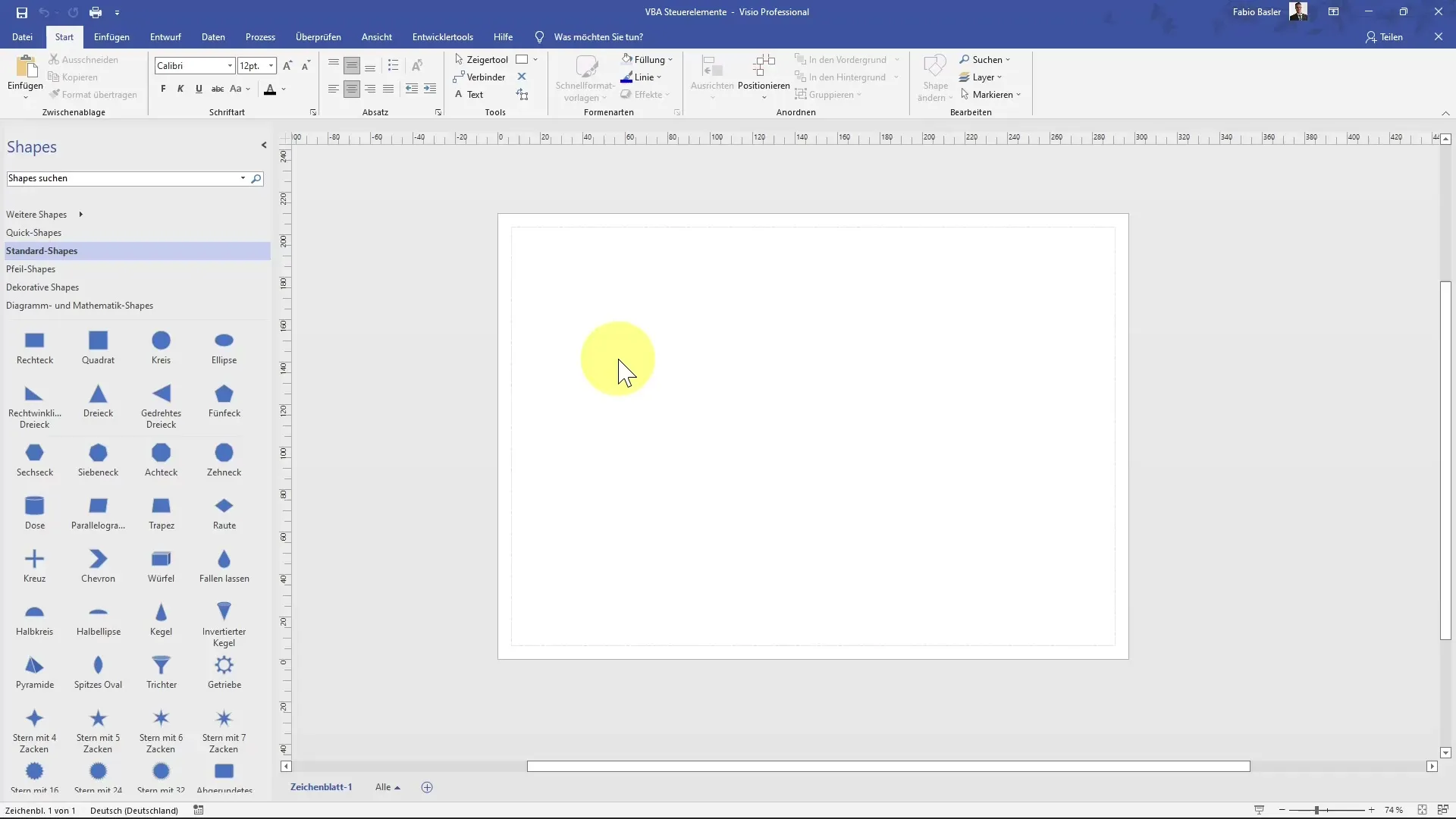
Criar forma
Pode agora colocar uma forma na sua folha de desenho. Arraste um quadrado da galeria de formas para a folha de desenho e dimensione-o conforme necessário. Esta forma serve de exemplo e a sua cor será alterada mais tarde.
Mostrar as propriedades da forma
Para ver as propriedades da forma, abra a janela de propriedades. Pode abri-la utilizando as opções de menu ou premindo a combinação de teclas F4. Aqui pode ver várias propriedades, como a cor, o tamanho e outros parâmetros relevantes que pretende controlar mais tarde através do VBA.
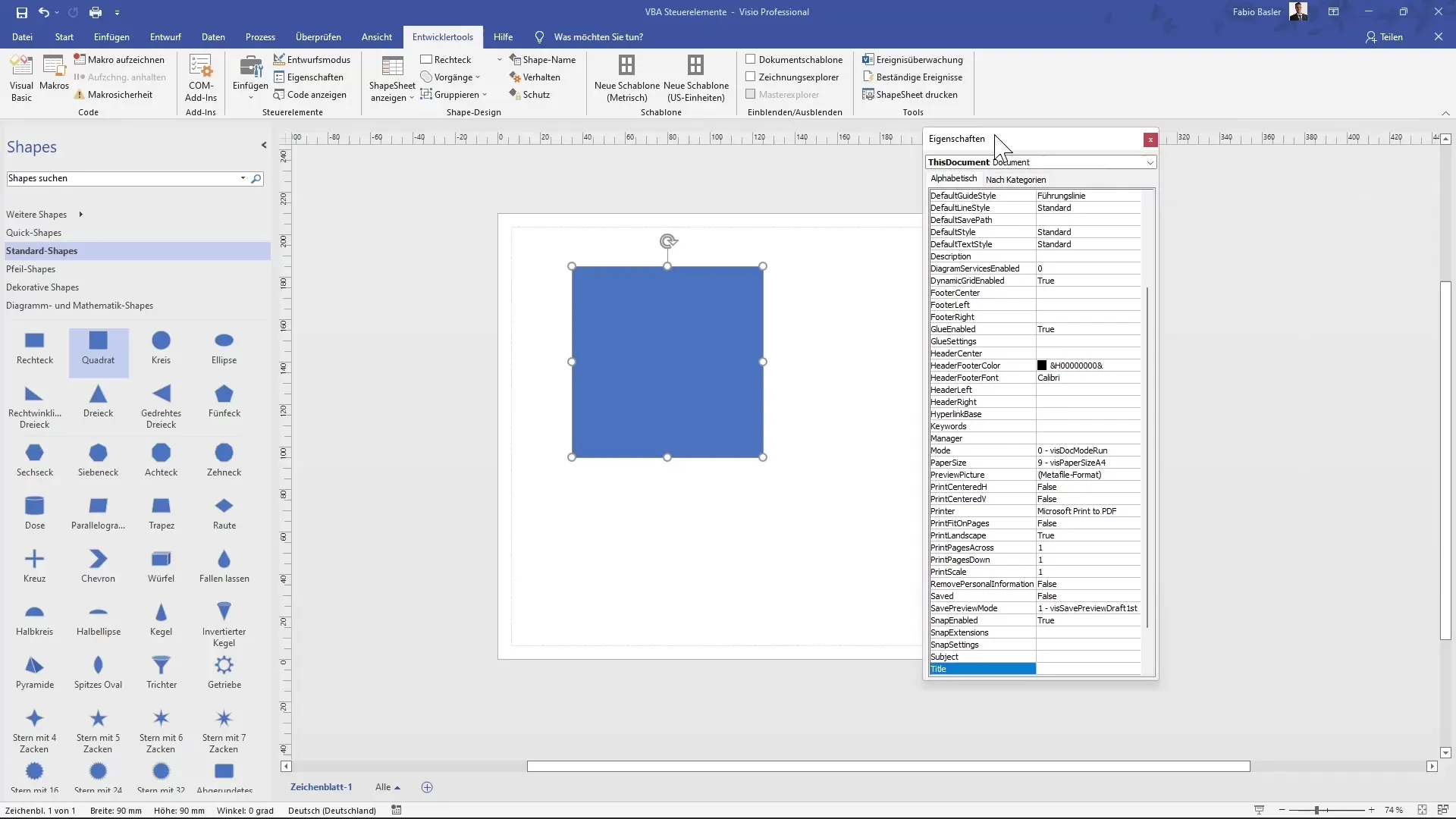
Abrir o editor VBA
Para aceder ao ambiente VBA, utilize a combinação de teclas Alt + F11. Isto abre o Editor de Visual Basic, um ambiente de desenvolvimento no qual pode escrever ou criar o seu código VBA. Aqui pode utilizar linguagens de programação ou gravar macros.
Gravar uma macro
Para criar uma macro simples, vá a "Gravar macro". Atribua um nome, por exemplo "Macro1", e, opcionalmente, atribua uma combinação de teclas. Confirme com "OK" e comece a gravar.
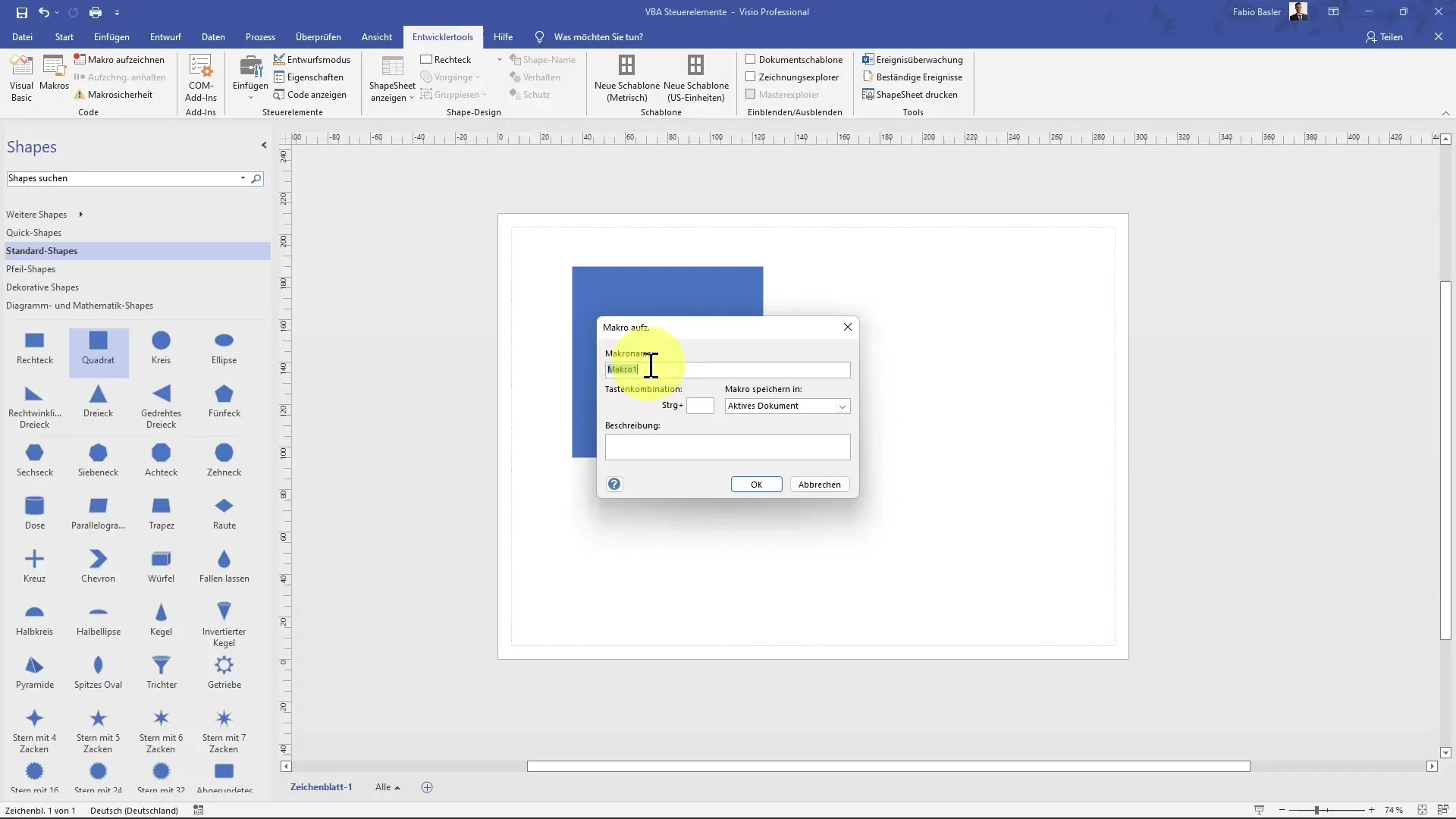
Alterar a cor
Agora, clique com o botão direito do rato na sua forma e selecione "Formatar forma". Vá para "Preencher" e mude a cor para vermelho escuro, por exemplo. Pare de gravar a macro depois de ter alterado a cor.
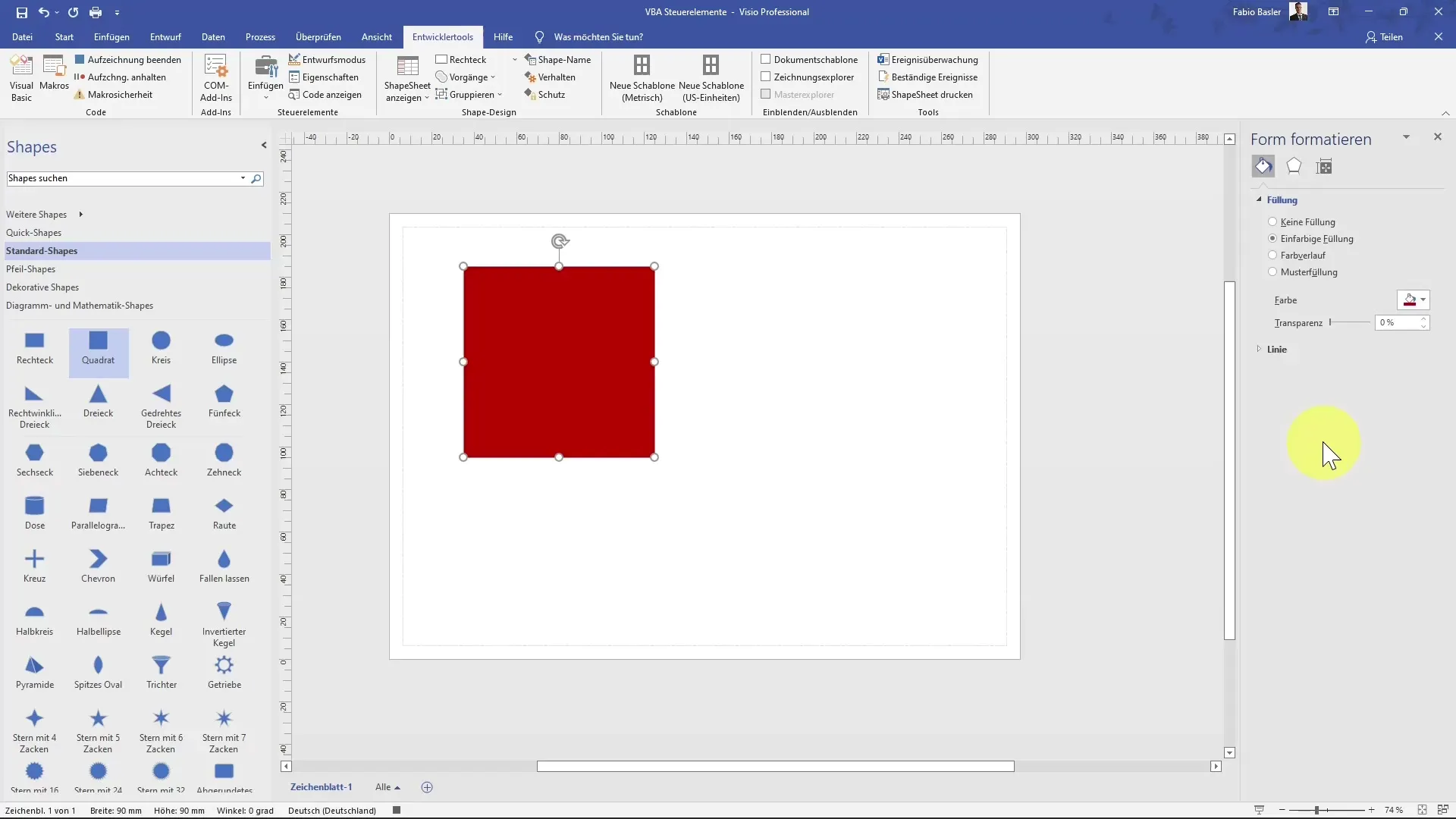
Executar a macro
Depois de a macro ter sido gravada, pode alterar a cor de outra forma executando a macro. Para isso, clique em "Macros", selecione a macro recém-criada e confirme a execução. Verá como a cor de preenchimento da forma é alterada.
Desfazer
Se cometeu um erro ou a cor não é a que tinha em mente, pode anular a última ação com a combinação de teclas Ctrl + Z. Isto evitará que o seu ecrã fique cheio de alterações indesejadas.
Utilizar controlos
Para aumentar a facilidade de utilização, pode utilizar controlos como os botões. Estes permitem aos utilizadores alterar as propriedades da forma com o toque de um botão. Por exemplo, pode criar um botão de comando que acciona a macro para alterar a cor.
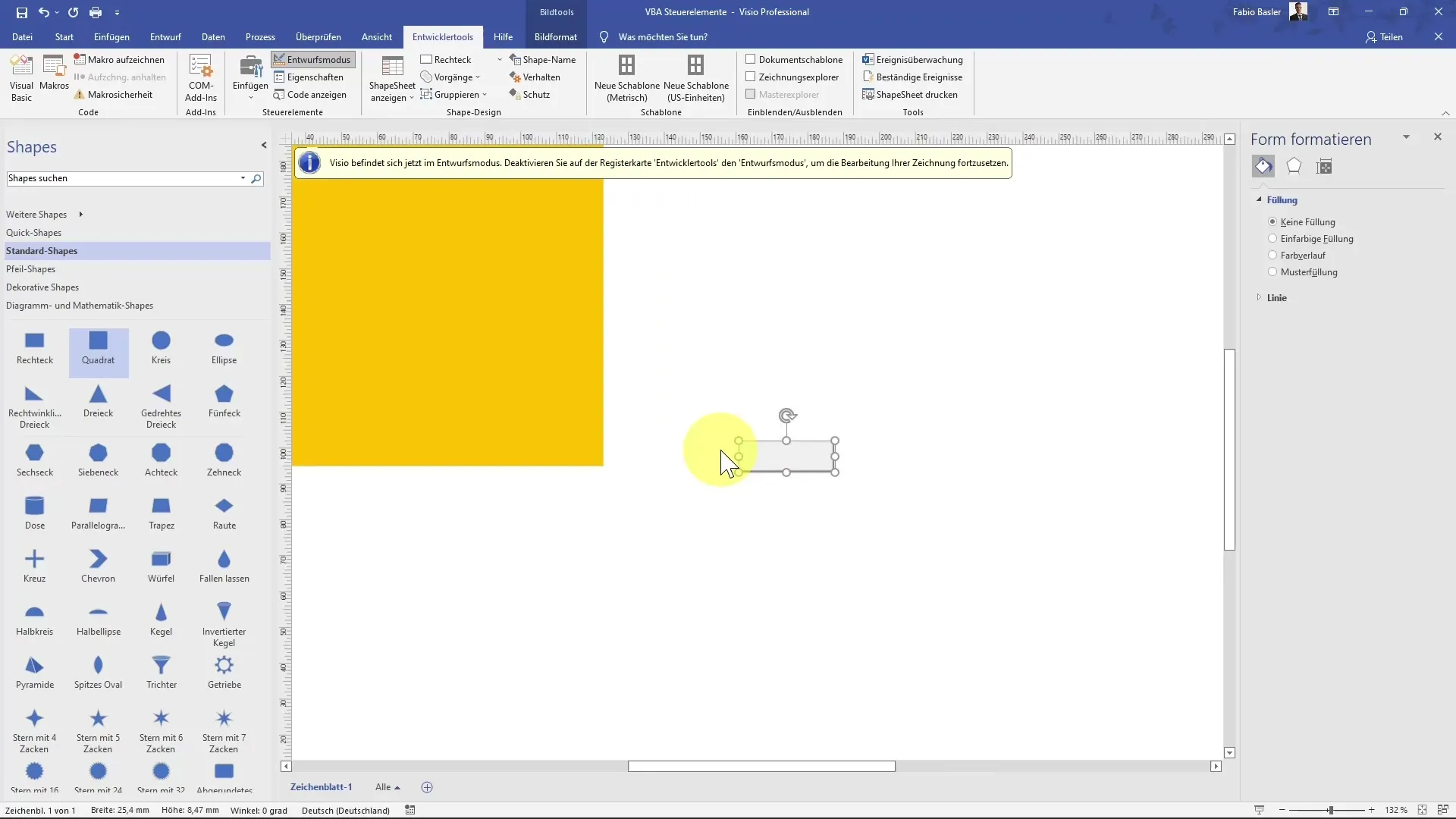
Criar botão e atribuir macro
Para tornar o botão interativo, vá para o modo de desenho, arraste um botão para a folha de desenho e clique com o botão direito do rato para selecionar "Mostrar código". Isto leva-o de volta ao editor VBA, onde pode inserir o código previamente gravado para alterar a cor.
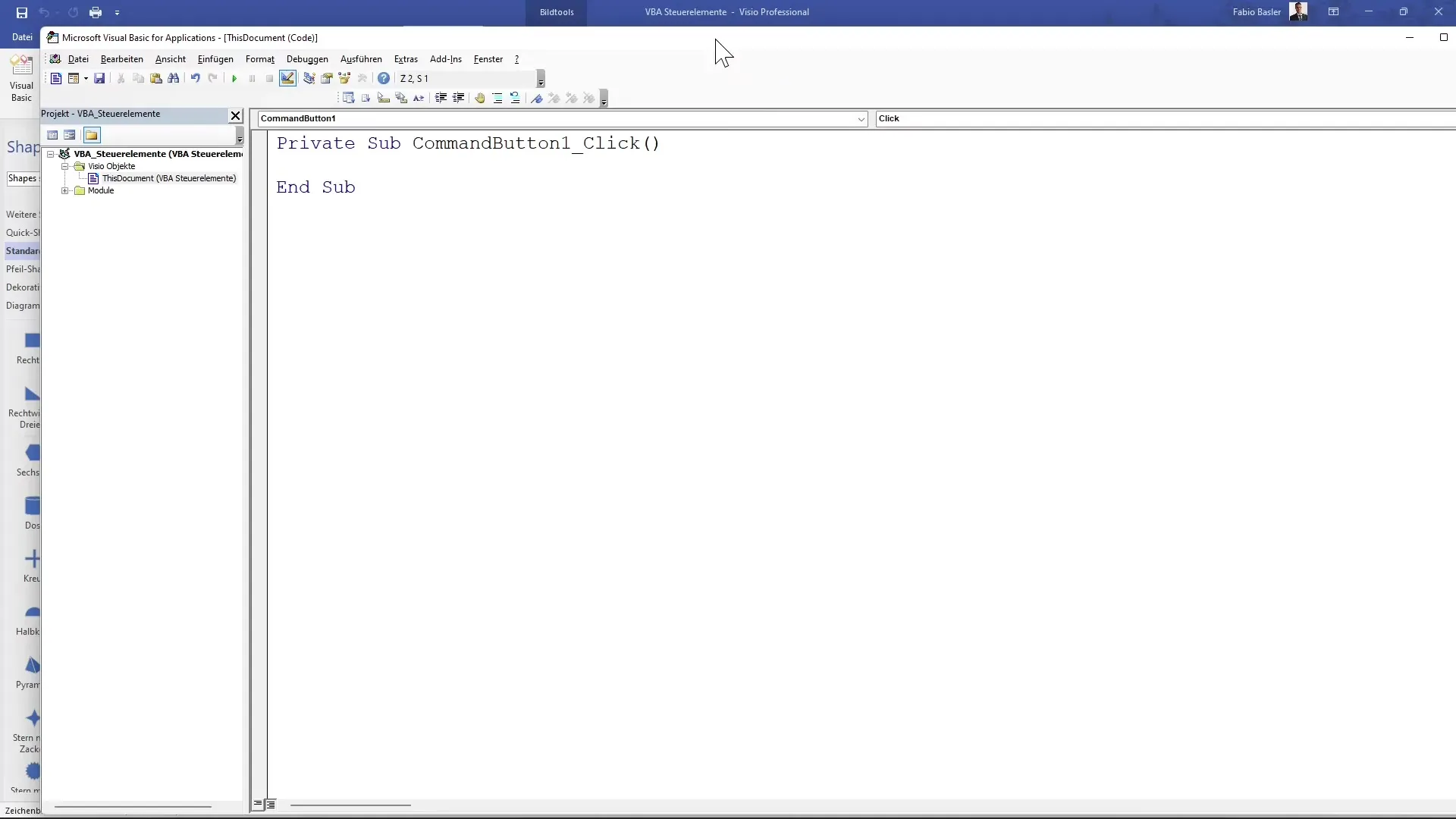
Integrar código
Copie o código do módulo onde a macro está armazenada e cole-o no procedimento do evento do botão. Desta forma, pode garantir que o botão executa a ação pretendida quando é clicado. Teste esta funcionalidade saindo da apresentação e clicando no botão.
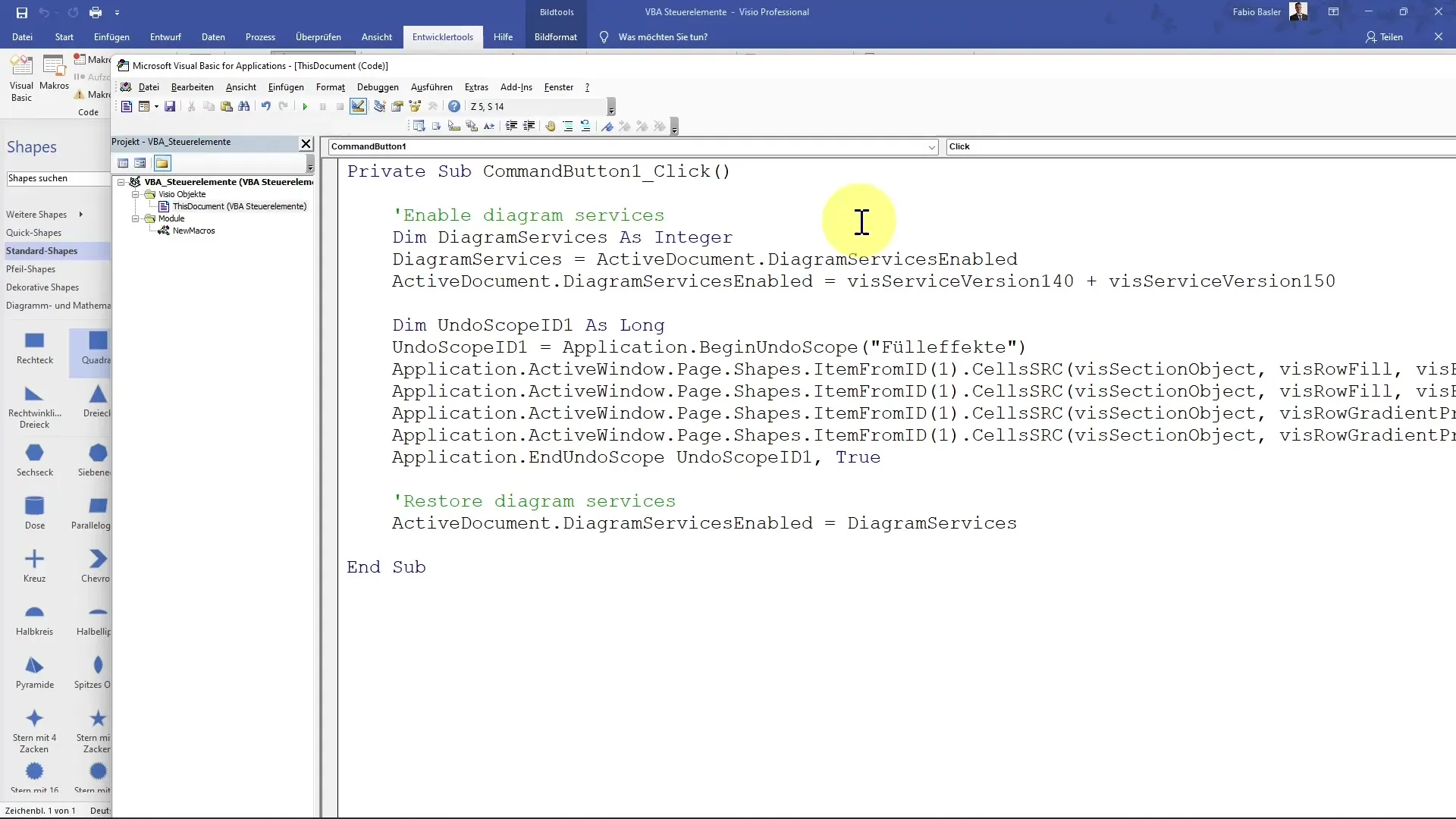
Teste o resultado
Agora está tudo pronto: Tem um botão que muda a cor da forma quando é clicado. Estas personalizações não só mostram a flexibilidade disponível com o VBA, mas também como pode melhorar a experiência do utilizador nos seus documentos do Visio.
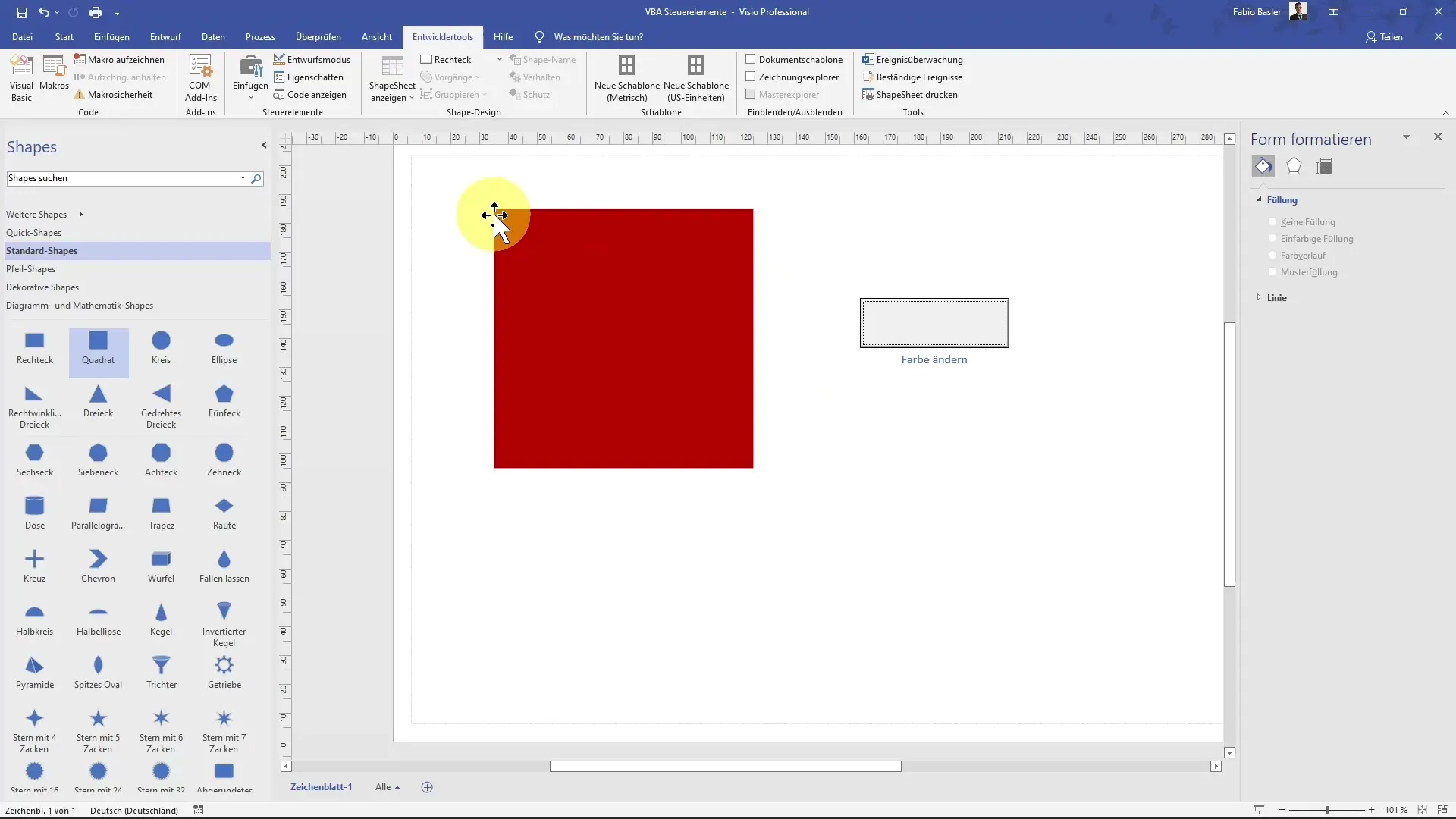
Resumo
Aprendeu agora como ativar as ferramentas de desenvolvimento, gravar uma macro e atribuí-la a um controlo para alterar as cores das formas no Visio. Com estes blocos de construção, pode implementar uma automatização eficaz nos seus projectos.
Perguntas mais frequentes
Como posso ativar as ferramentas de desenvolvimento no Visio? Clique com o botão direito do rato na barra de menus, selecione "Personalizar o friso" e assinale a caixa "Ferramentas de desenvolvimento".
Qual é o atalho para abrir o editor VBA?A combinação de teclas é Alt + F11.
Como posso executar uma macro gravada? Vá a "Macros", selecione a macro e clique em "Executar".
Posso anular a cor de uma forma?Sim, pode anular a última ação com Ctrl + Z.
Como posso atribuir uma macro a um botão? Clique com o botão direito do rato no botão, selecione "Mostrar código" e insira a sua macro no evento.


